
Provjerite svoje narudžbe i upravljajte njima putem kartice narudžbi. Narudžbe možete provjeriti na različitim stranicama, kao što su E-trgovina , Događaji , Tablica s cijenama , Rezervacije restorana i Rezervacija rasporeda .
Za provjeru i upravljanje svojim narudžbama:
U uređivaču web stranica kliknite Stranice.
Pronađite stranicu na kojoj želite provjeriti narudžbe i kliknite gumb Uredi .
Pritisnite karticu Narudžbe .
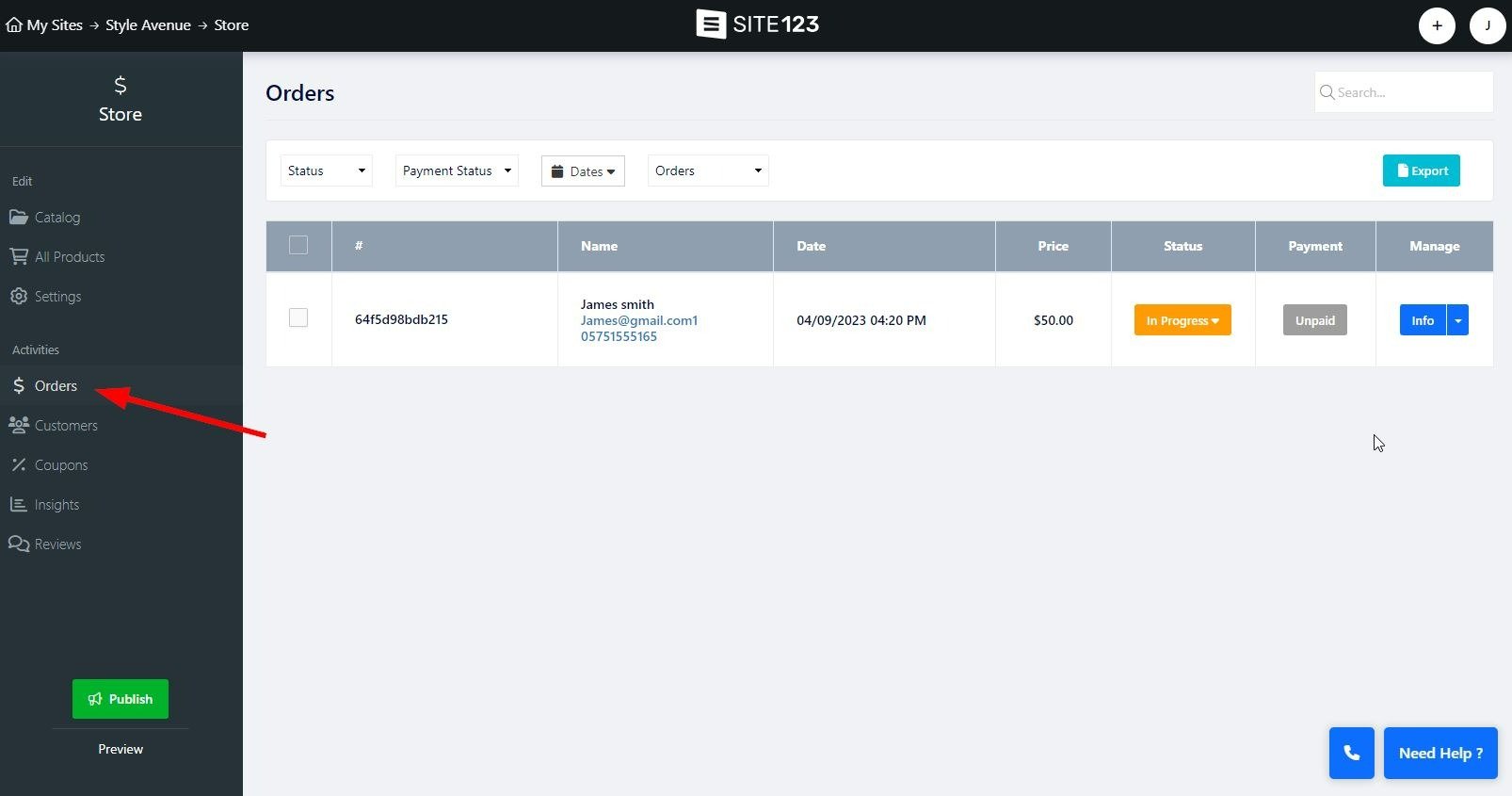
Na ekranu za narudžbe filtrirajte svoje narudžbe prema statusu, statusu plaćanja, datumu, kao i trenutnim ili arhiviranim narudžbama.
Status - odaberite status narudžbe. Odaberite Novo, U tijeku, Dovršeno i Otkazano. Korištenjem ovog filtra prikazat će vam se svi nalozi pod odabranim statusom.
Status plaćanja - koristite ovo za filtriranje narudžbi na temelju statusa plaćanja. Odaberite Neplaćeno, Plaćeno, Refundirano, Napuštena košarica i U tijeku.
Datum - Postavite datumski raspon kada je narudžba napravljena
Nalozi/Arhivirani nalozi - odaberite na koji popis želite primijeniti filtar. Birajte između trenutnih narudžbi i arhiviranih narudžbi.
Dodijeljena oznaka - možete postaviti jedinstvene oznake za narudžbe, što vam omogućuje filtriranje svih narudžbi dodijeljenih odabranoj oznaci. Pročitajte dalje kako biste saznali kako dodati prilagođenu oznaku narudžbe.
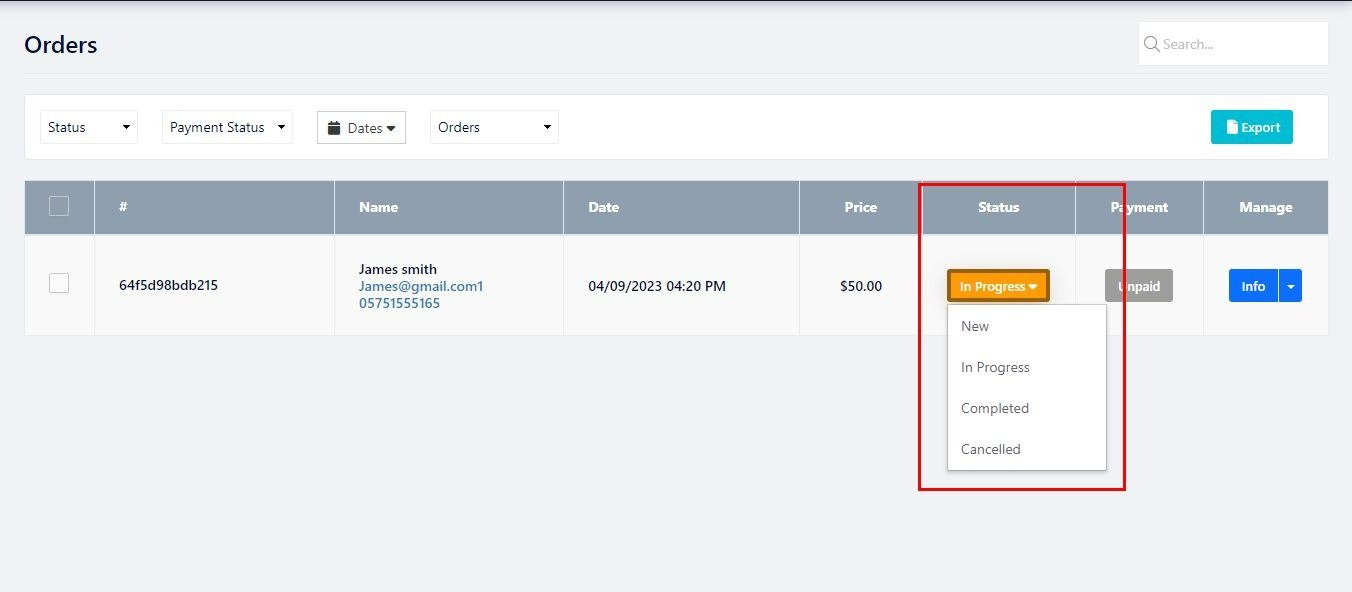
Ovdje ćete vidjeti opće informacije o vašim narudžbama, kao što su broj narudžbe, ime kupca, cijena narudžbe i tako dalje.
Popis narudžbi podijeljen je u sljedeće stupce:
ID narudžbe (znak hashtag) - kada se narudžba postavi, dodjeljuje joj se niz brojeva i slova. Ovo je ID narudžbe. Možete koristiti ovaj ID za traženje određenih narudžbi u traci za pretraživanje stranice. Postavljanjem pokazivača miša preko ID-a narudžbe pojavit će se opcija Dodaj oznaku.
Dodaj oznaku - Postavite pokazivač miša preko ID-a narudžbe i dobit ćete opciju da izradite prilagođenu oznaku koja će pratiti vaše narudžbe. To će vam omogućiti da dodatno kategorizirate svoje narudžbe dodavanjem informacija relevantnih za vas i vaše poslovanje. Upotrijebite opcije boja za kodiranje oznaka u boji, što vam omogućuje brzo prepoznavanje označenih narudžbi na popisu.
Ime - prikazane su osnovne informacije za vašeg klijenta, kao što su ime, e-pošta i broj telefona.
Datum - prikazuje datum kada je nalog kreiran.
Cijena - prikazuje iznos narudžbe.
Status - prikazuje trenutno stanje narudžbe. Možete kliknuti status svoje narudžbe da biste ga promijenili. Imajte na umu da se neki statusi narudžbe ne mogu dodijeliti, kao što je status napuštene košarice (pročitajte više o alatu za napuštenu košaricu), a neki se statusi mogu dodijeliti samo iz prozora s informacijama. Pročitajte dalje za više informacija.
Plaćanje - Prikazuje trenutni status plaćanja narudžbe. Status plaćanja mijenjat će se u skladu s napretkom plaćanja. Ako je narudžba plaćena, automatski će biti označena kao takva. Možete ručno označiti narudžbu kao plaćenu, otkazanu ili refundiranu unutar prozora s informacijama.
Upravljanje - Ovaj stupac sadrži opcije Informacije i Pošalji poruku. Čitajte dalje kako biste saznali više.

Prozor s informacijama pružit će vam detaljniji pregled trenutne narudžbe.
Možete vidjeti više informacija o kupcu, naručenom proizvodu, sažetak narudžbe i aktivnost narudžbe.
Informacije o narudžbi - Ovaj odjeljak će vam omogućiti da vidite više informacija o kupcu koji je izvršio narudžbu, kao što su država, država, adresa, poštanski broj i više. Također ćete moći vidjeti kupčev IP i korišteni preglednik.
Dodaj broj za praćenje - Ova opcija će vam omogućiti da svojim klijentima date broj za praćenje za njihovu pošiljku narudžbe. Moći ćete dodati broj za praćenje i identitet špediterske tvrtke, kao i dati URL za praćenje. Pročitajte više o praćenju narudžbi.
Stavke - Ovaj odjeljak će prikazati sve stavke koje je vaš klijent kupio, cijenu, broj stavki u narudžbi i ukupni iznos. Klikom na naziv artikla doći ćete do popisa proizvoda u trgovini.
Sažetak - Ovaj odjeljak prikazuje ukupni iznos narudžbe kao i porez i troškove dostave .
Aktivnost narudžbe - Ovaj odjeljak omogućit će vam pregled aktivnosti narudžbe, kao što su dodane oznake, datum plaćanja promjene statusa itd. Svaki zapis ima svoj datum i vremensku oznaku kako biste mogli vidjeti promjene u odabranoj narudžbi i njezin napredak.
Ispis - Koristite opciju ispisa za ispis podataka o narudžbi.
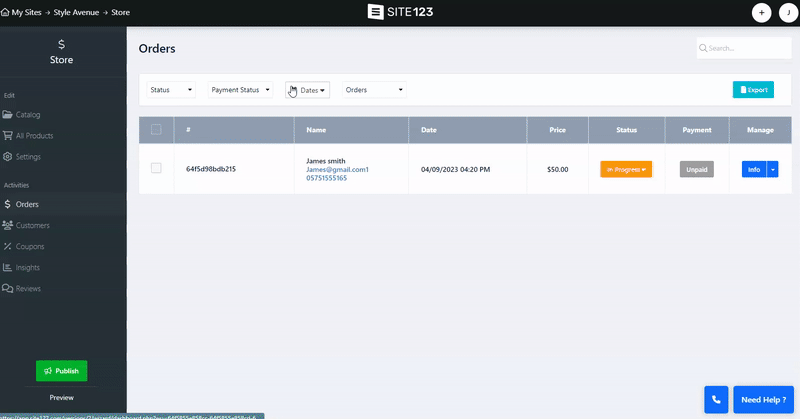
Upravljanje vašim narudžbama na SITE123 još je lakše uvođenjem značajki Arhiviranje narudžbi i Jednostavan povrat sredstava.
Značajka arhiviranja narudžbi omogućuje vam arhiviranje narudžbi izravno sa stranice s podacima o narudžbi, eliminirajući potrebu za gumbima "Izbriši" i pojednostavljujući sučelje za upravljanje narudžbama. Jednostavno se prebacite između aktivnih i arhiviranih naloga pomoću opcija filtera "Narudžbe" i "Arhiviraj narudžbe". Ova je značajka dostupna u raznim modulima, uključujući Trgovinu, Događaje, Online tečajeve, Tablicu s cijenama, Zakazivanje rasporeda i Donaciju.
Kako biste arhivirali Narudžbe, označite odgovarajuću narudžbu i kliknite na opciju Arhiviraj na dnu ekrana. Pojedinačne narudžbe možete arhivirati unutar info zaslona klikom na Više radnji i odabirom Arhiva.
Imajte na umu da možete arhivirati više od jedne Narudžbe odjednom tako da označite sve relevantne narudžbe i zatim izvršite radnju.
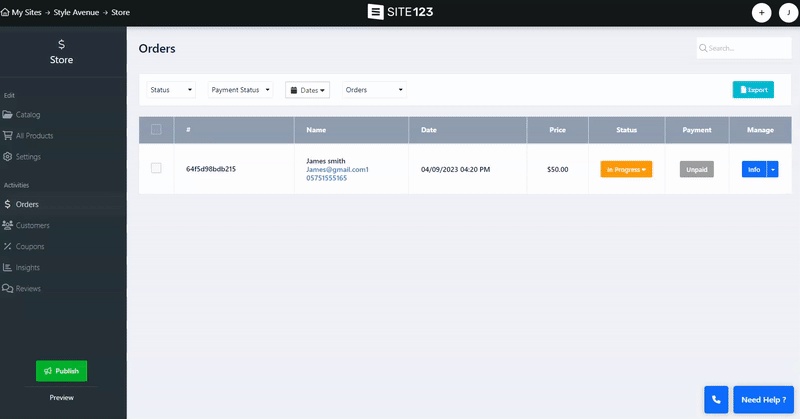
Učinili smo postupak otkazivanja jednostavnim i učinkovitim. Narudžbu možete jednostavno otkazati sa stranice s informacijama o narudžbi, gdje je opcija otkazivanja predstavljena kao radnja narudžbe. Za otkazivanje narudžbe:
Na zaslonu narudžbe kliknite trenutni status narudžbe i odaberite Otkazano .
Alternativno, možete izvršiti istu radnju sa zaslona s informacijama o narudžbi klikom na Više radnji.

Povrat plaćenih narudžbi koje nisu otkazane sada je također lak. Kada trebate vratiti novac za narudžbu, jednostavno postavite status na "Povrat novca", status plaćanja će se automatski promijeniti u "Povrat novca", što olakšava praćenje i upravljanje vašim povratima novca.
Nakon što je narudžba vraćena, ne može se ponovno označiti kao plaćena ili neplaćena, što vam pomaže u održavanju točne evidencije plaćanja. Za povrat uplate:
Na ekranu Narudžba pronađite odgovarajuću narudžbu i kliknite Informacije .
Kliknite Više radnji i odaberite status povrata.
Dodatno, kako bi se osiguralo besprijekorno upravljanje zalihama, implementirano je automatsko ažuriranje inventara. Kada vratite novac za narudžbu, zalihe za povezane proizvode automatski će se povećati.
👉 Napomena: Postavljanje narudžbe kao povrata koristi se za označavanje refundiranih narudžbi kako biste ih mogli pratiti unutar sustava.
Odabirom ovog statusa klijentu se ne vraća uplata. Povrat novca klijentu mora biti izvršen na onu stranu načina plaćanja koji je korišten za narudžbu.
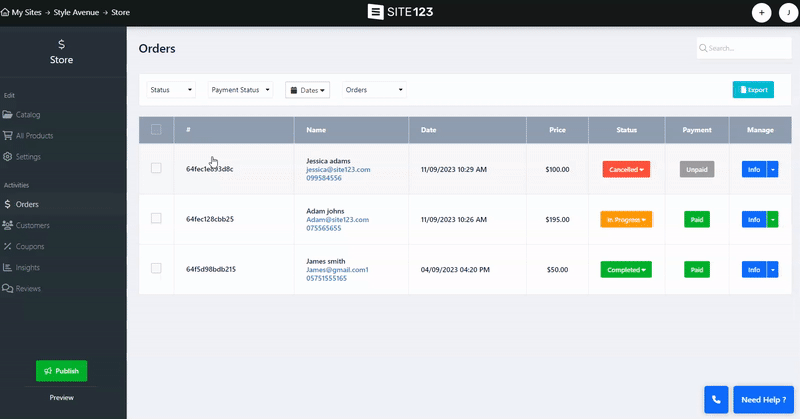
Putem ekrana za narudžbe također možete slati izravne poruke svojim kupcima,
Kliknite strelicu usmjerenu prema dolje pokraj gumba s informacijama i odaberite Razgovor.
Stvorite i pošaljite svoju poruku sa zaslona Pošalji novu poruku .
Vaš korisnik može odgovoriti na poruku pomoću namjenskog gumba Odgovori u primljenoj e-pošti.
Nakon što je odgovor poslan, nova će poruka biti dodana kao nit prvobitno poslanoj poruci. Tada možete odgovoriti i komunicirati sa svojim klijentima izravno sa zaslona narudžbe.
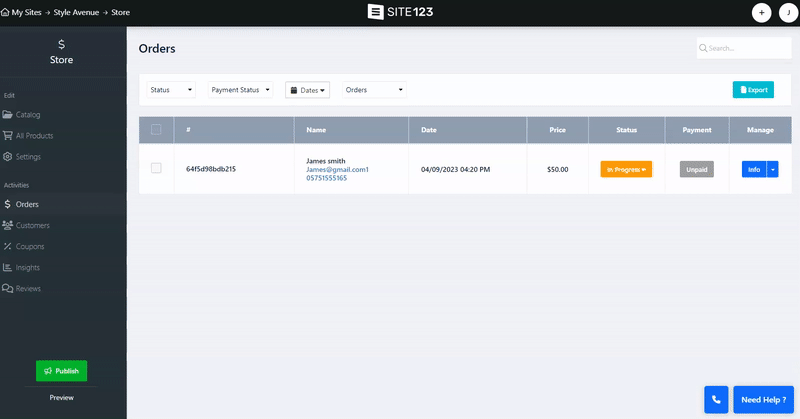
Upotrijebite opciju izvoza na vrhu zaslona narudžbe za izvoz vašeg trenutnog popisa narudžbi u CSV formatu.
